 Membuka Database Accurate 5 Setiap perusahaan yang menggunakan accurate 5 terkadang menggunakan alias unutk masuk ke Accurate, tetapi karena alias itu tersimpan atas nomor ip address maka apabila ip address si server berubah otomatis yang dilakukan harus menarik atau Membuka Database Accurate 5 secara manual seperti yang akan di jelaskan di bawah.
Membuka Database Accurate 5 Setiap perusahaan yang menggunakan accurate 5 terkadang menggunakan alias unutk masuk ke Accurate, tetapi karena alias itu tersimpan atas nomor ip address maka apabila ip address si server berubah otomatis yang dilakukan harus menarik atau Membuka Database Accurate 5 secara manual seperti yang akan di jelaskan di bawah.Hal Pertama yang harus dilakukan untuk Membuka Database Accurate 5 adalah menyiapkan letak database accurate yang berada di server, kemudian nomor IP Address/nama komputer yang menyimpan database (Server), untuk cara melihat ip address dan nama komputer dapat klik di sini.
Berikut penjelasan mengenai cara membuka database accurate:
Pertama silahkan Klik Open Existing Company/ Buka data Perusahaan seperti gambar berikut:
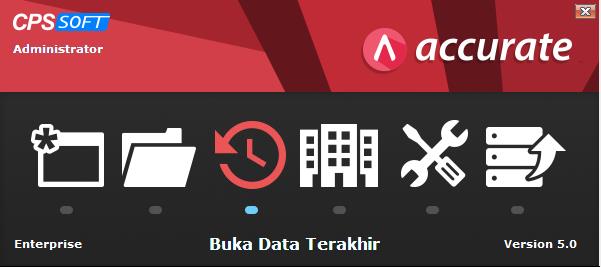
Membuka Database Accurate 5
Untuk Membuka Database Accurate 5 terdapat tiga pilihan
1. Local (Lokal)
2. Remote (Mesin Lain)
3. Internet
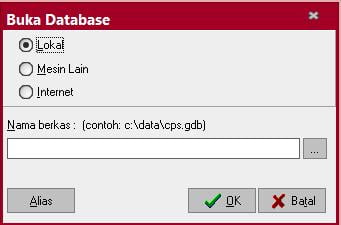
Membuka Database Accurate 5
Pilihan pertama yaitu LOKAL
1. Membuka dari LOKAL, membuka Lokal adalah cara yang diperuntukan hanya komputer/laptop yang menyimpan database accurate, contohnya server. Dan kita diharuskan mencari letak databasenya sesuai yang di simpan di drive
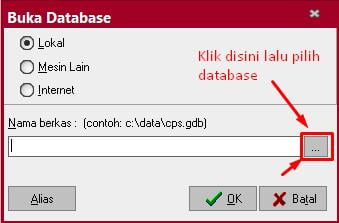
Membuka Database Accurate 5
Pilihan Kedua yaitu mesin lain :
2. Membuka dari MESIN LAIN, membuka mesin lain adalah cara yang mewajibkannya komputer server dan client itu berada dalam satu jaringan, mesin lain dipilih jika database yang akan dibuka berada di komputer lain yang terhubung dengan jaringan kabel LAN atau Wi-fi.
-Isi nama server dengan IP Address tempat di taruhnya database.
-Isi nama berkas dengan lokasi tempat database. Contoh: D:\database\acisindonesia.gdb (Berarti adai di “D”, lalu di dalam folder “database”, file bernama “acisindonesia.gdb”)
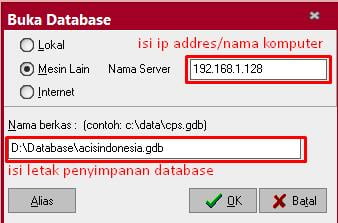
Pilihan ketiga yaitu
3. Membuka dari Internet, membuka internet adalah cara seperti cara membuka melalu MESIN LAIN, tetapi yang berbeda adalah lokasi database berada di lokasi berbeda, contoh lokasi database berada di Jakarta sedangkan client berada di Bandung, berarti membuka menggunakan pilihan internet (diharuskan menggunakan IP Public). Untuk pengisiannya sama dengan mesin lain seperti :
-Isi nama server dengan IP Address tempat di taruhnya database.
-Isi nama berkas dengan lokasi tempat database. Contoh: D:\database\acisindonesia.gdb (Berarti ada di “D”, lalu di dalam folder “database”, file bernama “acisindonesia.gdb”)
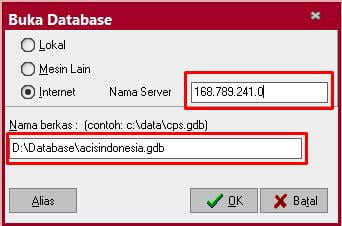
Demikian penjelasan singkat Membuka Database Accurate 5 di sistem Accurate 5, penjelasan yang sudah dipaparkan diatas dapat digunakan untuk Membuka Database Accurate 5. Untuk penjelasan yang lebih mendetail dan spesifik dapat mengambil Training di kami ACIS Indonesia, dengan mengambil training dapat memudahkan kita memamahi sistem Accurate 5secara langsung, dan cara penggunaan sistem Accurate 5 termasuk salah satunya Cara Membuka Database Accurate 5 seperti yang dijelaskan diatas.
Kami ACIS Indonesia adalah konsultan penjualan resmi software akuntansi ACCURATE untuk seluruh Indonesia mulai dari Aceh, Padang, Jambi, Bengkulu, Medan, Palembang, Bangka Belitung, Serang, Jakarta, Bandung, Semarang, Surabaya, Bali, Pontianak, Balikpapan, Manado, Makasar sampai Jayapura. Dapatkan info lebih lanjut dari kami dengan menghubungi email info@acisindonesia.com atau telp 021-29018652 dengan Tim Solution Expert kami yang siap membantu Anda.
